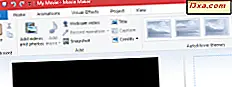Een van de minder zichtbare kenmerken van Windows 10 is dat Windows Defender een betere beveiliging biedt met behulp van cloud-gebaseerde antivirusbescherming. Indien ingeschakeld, stuurt Windows Defender informatie naar Microsoft over eventuele gevonden problemen. Deze informatie wordt vervolgens gebruikt om meer informatie te verzamelen over de problemen waarmee u en andere gebruikers van Windows 10 worden geconfronteerd. Met uw hulp kan Microsoft nieuwe anti-malwarehandtekeningen en -oplossingen ontwikkelen die u helpen om op een effectievere manier met malware om te gaan. Hier ziet u hoe u de cloudgebaseerde beveiliging en de realtime bescherming van Windows Defender in Windows 10 kunt in- of uitschakelen:
OPMERKING: De functies die in dit artikel worden gedeeld, zijn alleen van toepassing op Windows 10 met Anniversary Update of Windows 10 Insider Preview Build 14367 of nieuwer. De Windows 10-jubileumupdate is vanaf juli 2016 gratis beschikbaar voor alle Windows 10-gebruikers.
Stap 1. Open de app Instellingen en ga naar Windows Defender
Het eerste dat u hoeft te doen om de cloud- en real-time scaninstellingen voor Windows Defender te kunnen wijzigen, is door de app Instellingen te openen. Een snelle manier om dat te doen, is door te klikken of te tikken op het pictogram Instellingen in het menu Start. Als u alle manieren wilt kennen waarop u Instellingen in Windows 10 kunt starten, leest u dit artikel: 6 manieren om de app Instellingen in Windows 10 te openen.

In de app Instellingen klikt of tikt u op Update en beveiliging.

Klik of tik in het menu aan de linkerkant op Windows Defender.

Stap 2. Schakel real-time en cloud-gebaseerde beveiliging in of uit
Zodra u de instellingen van Windows Defender heeft bereikt, vindt u aan de rechterkant van het venster een optie genaamd "Realtime bescherming" en een andere genaamd "Cloud-gebaseerde bescherming".
"Realtime bescherming" is een functie van Windows Defender die "helpt bij het vinden en stoppen van malware van het installeren of uitvoeren op uw pc". Het is zeer aan te raden om deze optie ingeschakeld te laten, tenzij u een ander antivirusproduct hebt geïnstalleerd.

De "Cloud-gebaseerde bescherming" is ook standaard ingeschakeld en geeft u "Real-time bescherming wanneer Windows Defender info naar Microsoft verzendt over potentiële beveiligingsbedreigingen". Het geeft ook aan dat "deze functie het beste werkt met Automatische voorbeeldverzending ingeschakeld", die monsters van verdachte bestanden naar Microsoft verzendt zonder dat u hierom wordt gevraagd.
Als u zich grote zorgen maakt over uw privacy, kunt u overwegen deze twee instellingen uit te schakelen. Als beveiliging echter belangrijker voor u is, laat u dan zowel "Cloudgebaseerde beveiliging" als "Automatische voorbeeldverzending" ingeschakeld.

Let op: als u meer informatie wilt over welke informatie naar Microsoft wordt verzonden en hoe deze wordt gebruikt, kunt u altijd klikken of tikken op de links naar de privacyverklaring onder deze instellingen.
Conclusie
Zoals u kunt zien, is het inschakelen van de real-time en cloudgebaseerde beveiligingsfuncties van Windows Defender in Windows 10 heel eenvoudig. We raden aan om beide instellingen te laten staan omdat Windows Defender u beter beschermt tegen malware en andere bedreigingen. Als u op zoek bent naar meer beveiligingsgerelateerde tips en trucs, kijk dan ook naar de gerelateerde artikelen die we hieronder hebben gedeeld.